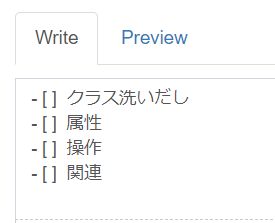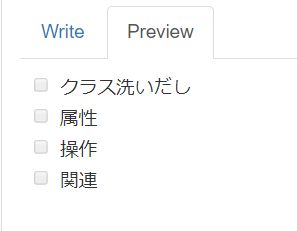Gitbucketのプロジェクト管理
Git設定Eclipse設定
[ウィンドウ]-[パースペクティブ]-[パースペクティブのカスタマイズ]で「アクションセット可用性」で「Git」にチェックを入れる。これでGitメニューが表示される。
準備
- リーダーがGitサーバにリポジトリを作る。
- SettingsのCollaboratorsにグループのメンバーを登録。Collaboratorsで名前を入れAdd。最後にApply changesを押す。
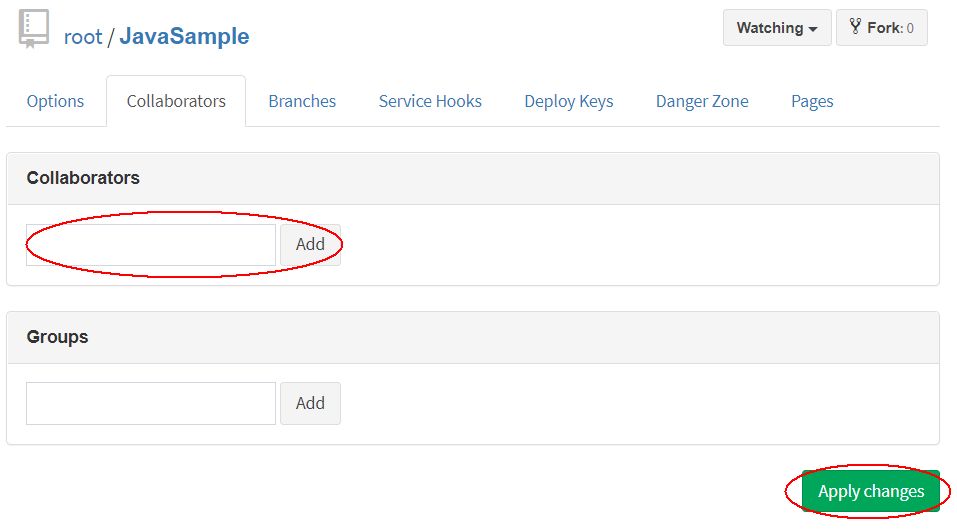
- Eclipseでプロジェクトを作成し、このリポジトリにプッシュする。
- 他のメンバーはそのリポジトリを自分のPCにクローンする。
- 対象リポジトリのURIをコピーしておく
- Eclipseで[ファイル]-[インポート]で「Git」の「Gitからプロジェクト(スマートインポート)」
- 「クローンURI」を選び次に進めていく。
プロジェクト管理
用語
| Milestone(マイルストーン) | 各工程の期日を管理 |
| Issue(イシュー) | やるべきことを管理。マイルストーンと関連づける |
| Label(ラベル) | Issueに付けるラベル |
| Assignee(アサイニー) | Issueを誰に割り当てるかの設定 |
全体の流れ
- Milestone設定(要件定義、基本設計、詳細設計、コーディング、テストなど)
- 要件定義のIssueを登録
- Issueの割り当て
- 作業開始
- 作業終了したIssueのクローズ。
1.Milestone設定
リーダーは要件定義、基本設計、詳細設計、コーディング、テストの期日を設定する
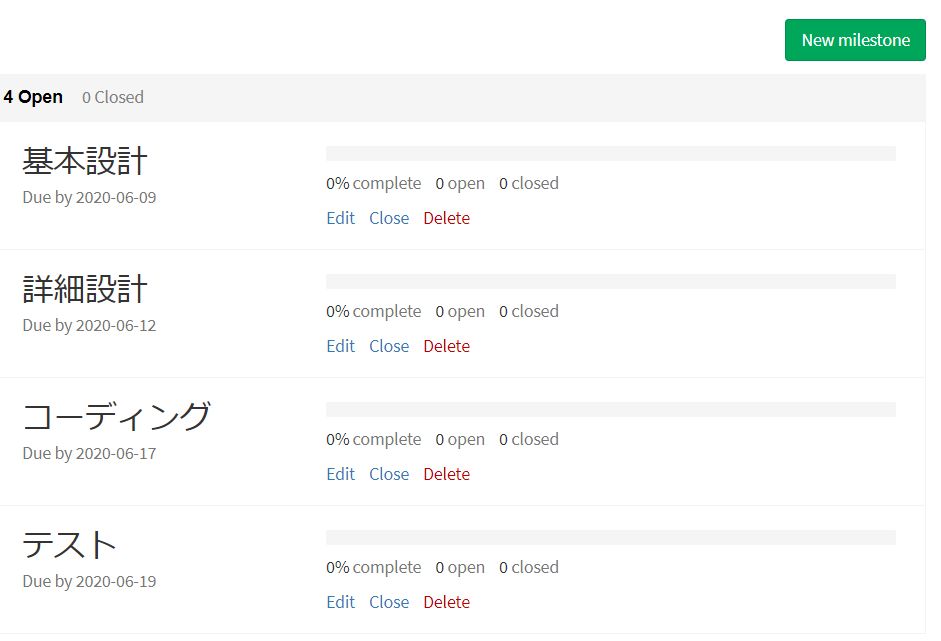
2.Issueの追加
リーダーは各Milestoneの開始時にそのMilestoneで行うことをIssueとして追加する。Issue追加時にMilestoneを割り当てること。
※必要に応じ、随時Issueを追加すること。
※ユースケース記述や画面設計図、シーケンス図など複数作る必要があるものはそれぞれ別のIssueとして登録すること。
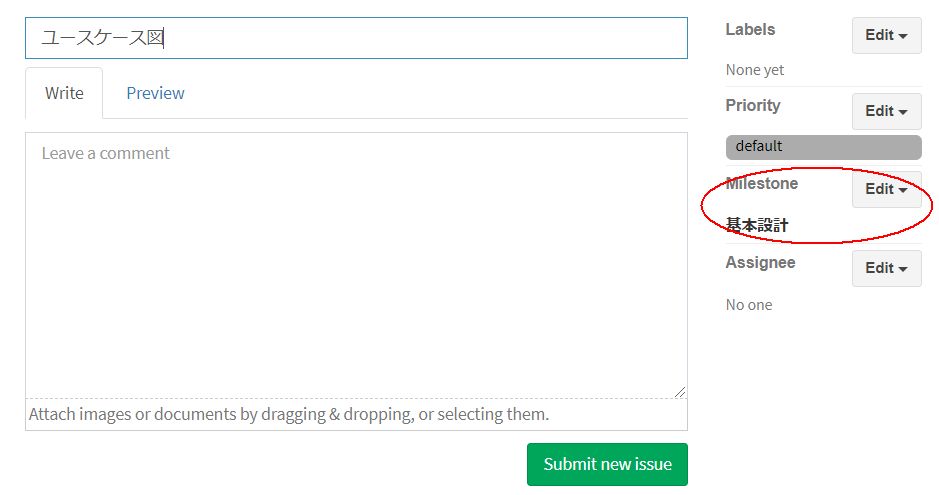
3.Issue割り当て
準備
全員:KanbanでCol.を「Label:@」、Rowを「Assignees」にする。
リーダー:「Add lane」で以下を作る。
| @Todo | やらなければならないこと |
| @InProgress | 今やっていること |
| @Done | 終わったこと |
※色を変えると分かりやすい
割り当て
リーダーは誰がどのIssueをやるかをドラッグ&ドロップで割り当てる。全て割り当てないこと。作業が終わってから何をやるかを決める。あらかじめ次にやる1つを決めておいても良い。
※@doingは今やっていることなので通常は1つしか割り当てない。
※原則としてIssue割り当てはリーダーが行うこと。
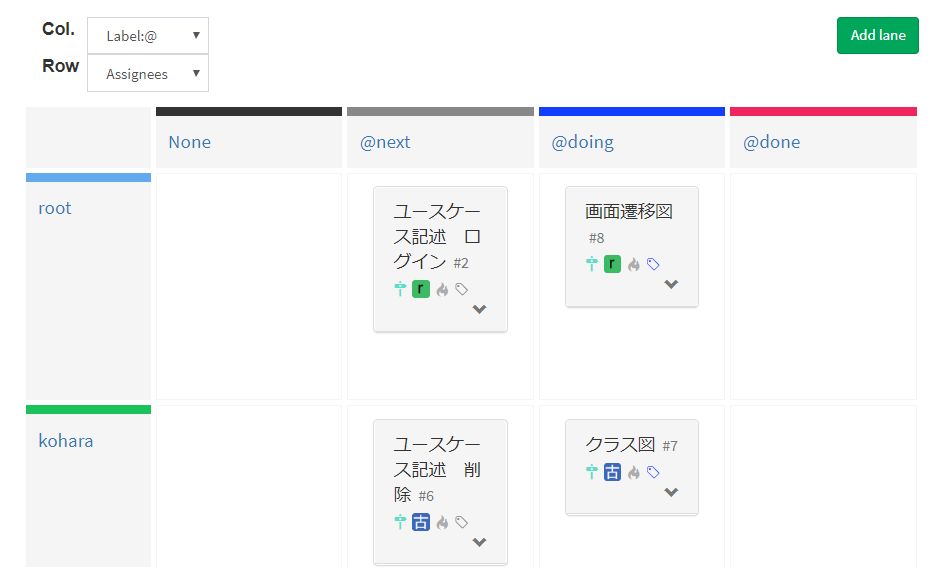
4.作業
実際に作業を開始する。終わったものはDoneに移動。次の割り当てを行う。
5.クローズ
レビューが終わったIssueはCloseしておく。Issueの編集画面のCommentボタンで「Close and comment」を選ぶ。
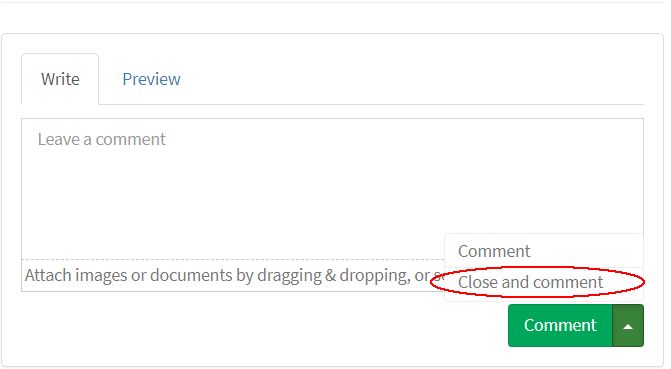
すると、Milestoneに進捗率が表示される。
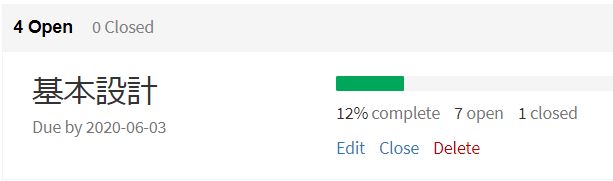
コードの共有
グループ演習時参照
Issueの書き方
チェックマーク
Issue内でさらに細かい作業の進捗を管理したい場合などにチェックマークを作ることが出来る。チェックマークは以下のように書く(記号間の空白に注意)。
- [ ] 説明